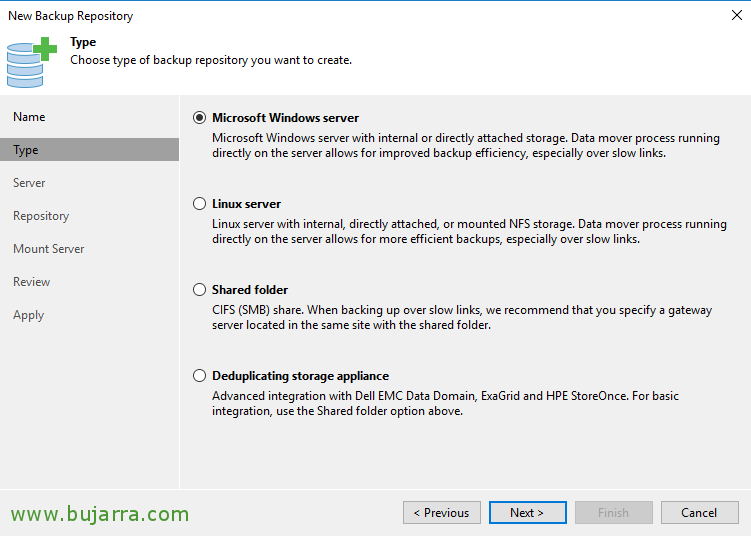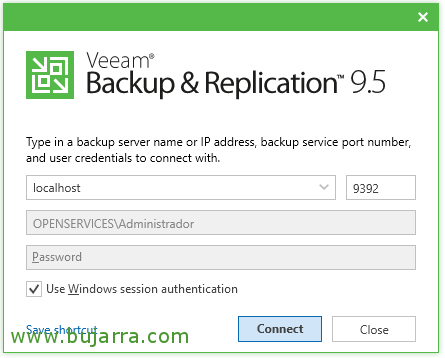
Ajout d’un référentiel dans Veeam Backup & Réplication 9.5
Nous poursuivons avec la série d’articles sur Veeam Backup & Réplication 9.5! Dans ce document, nous allons voir ce qu’est un Repository, quels types nous avons et ce que nous pouvons en faire! Ce sera l’une des premières décisions, Où stockons-nous nos sauvegardes ??, Mais avant cela, nous devons être clairs sur notre politique de sauvegarde!
Un dépôt, comme son nom l’indique, est l’endroit où résidera notre sauvegarde, Nous pouvons en avoir autant que nous le souhaitons et dans différents endroits, Nous le voyons.
Si nous allons au menu “Infrastructure de sauvegarde”, et nous allons “Référentiels de sauvegarde” On peut commencer par définir où on va laisser les sauvegardes, par défaut il aura déjà créé un Repository si on ne l’a pas évité lors de l’installation, Il est donc normal de commencer par ajouter une destination pour vos copies, Cliquez sur “Ajouter un référentiel”
Un assistant s’ouvrira que nous devrons suivre pour sélectionner notre option, dans cet exemple simple, nous allons utiliser un dossier sur un disque USB sur lequel ce serveur est connecté, nous vous donnons un nom et “Prochain”,
Et voici ce qui est intéressant, Où nous pouvons stocker les sauvegardes? Eh bien, nous pouvons sur un disque de n’importe quel ordinateur avec S.O. Windows ou Linux, en plus de les stocker dans des dossiers partagés avec CIFS ou dans des appliances avec stockage dédupliqué (tels que Dell EMC Data Domain, ExaGrid ou HPE StoreOnce).
Je sélectionne le serveur lui-même comme destination du référentiel et avec “Peupler” Nous verrons les unités où nous pouvons le stocker, “Prochain”,
Et à partir de “Parcourir…” nous sélectionnerons le dossier dans lequel nous stockerons le référentiel, nous pourrons indiquer combien de tâches maximum peuvent être exécutées en même temps dans ce Repository afin de ne pas le saturer ainsi que de limiter le ratio de lecture ou d’écriture au Mo/s qui nous intéresse, Si nous cliquons sur “Avancé…”
Nous aurons les options suivantes:
- Aligner les blocs de données de fichier de sauvegarde: Permet un meilleur taux de déduplication.
- Décompresser les blocs de données de sauvegarde avant de les stocker: Si l’on veut décompresser les blocs de sauvegarde qui arrivent avant de les stocker pour avoir un meilleur taux de déduplication, pénalisant la tâche de copie en retour.
- Ce référentiel est soutenu par des disques durs pivotés: Cette option sera intéressante à vérifier lors de l’utilisation de disques rotatifs, par exemple des disques USB typiques.
- Utiliser des fichiers de sauvegarde par machine virtuelle: Si nous voulons stocker les copies séparées par machine virtuelle au lieu de dans un seul fichier.
Si nous continuons l’assistant, nous devons sélectionner le serveur de copie qui montera ce référentiel pour utiliser les récupérations au niveau des fichiers. Et si nous le souhaitons, nous pouvons activer vPower NFS pour pouvoir lever et exécuter des machines virtuelles à partir de ce stockage, si vous devez mettre immédiatement une machine virtuelle en production à partir de la sauvegarde.
Si nous passons tout en revue, Nous sommes prêts à le créer en cliquant “Appliquer”. Attention si nous avons des sauvegardes précédentes dans ce dossier et que nous voulons qu’ils les importent dans le catalogue Veeam, Presser “Importez automatiquement les sauvegardes existantes”.
Prêt, Cliquez sur “Finir” et nous aurons le dépôt créé! Nous avons déjà un endroit pour stocker nos sauvegardes! Dans le prochain article, nous apprendrons comment créer des tâches de sauvegarde!